9 лучших исправлений для Android TV, не воспроизводящего видео
Разное / / April 04, 2023
Ваша вечеринка или планы на выходные обязательно будут разрушены, если ваш Android TV не сможет воспроизводить видео. Многие факторы, такие как пятнистость подключение к интернету, проблемы с выбранным вами потоковым сервисом, устаревший маршрутизатор и т. д. приводят к тому, что Android TV не воспроизводит видео. Вместо того, чтобы думать о других идеях, вы можете исправить проблемы с видео на своем Android TV.
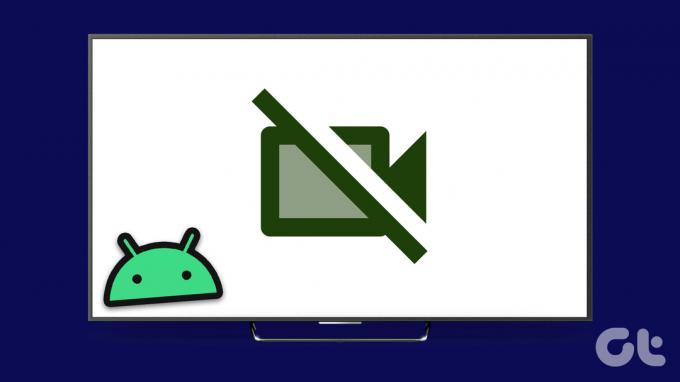
Когда Android TV не воспроизводит видео, вы можете транслировать любимые шоу и фильмы на свой ноутбук, планшет или смартфон. Но это никогда не будет идеальным опытом по сравнению с выделенным телевизором и системой домашнего кинотеатра. Вместо того, чтобы довольствоваться качеством ниже среднего, используйте приведенные ниже приемы, чтобы начать воспроизведение видео на Android TV.
1. Перезагрузите Android-телевизор.
Вам нужно время от времени перезагружать Android-телевизор, чтобы он работал без сбоев. Это известный трюк, чтобы исправить незначительные сбои на вашем Android TV. Вы можете продолжать нажимать кнопку питания на Android TV и выбрать «Перезагрузить» во всплывающем меню. После перезагрузки откройте предпочитаемое приложение и начните воспроизводить видео, чтобы проверить, работают ли они без проблем.
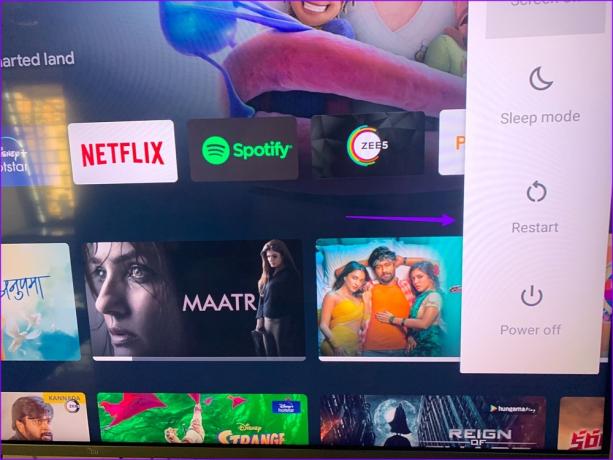
2. Проверьте сетевое подключение
Прерывистое подключение к Интернету может привести к тому, что Android TV не воспроизводит видео. Вам необходимо подключиться к высокоскоростной сети Интернет, чтобы воспроизводить 4K без буферизации.
Шаг 1: Выберите шестеренку настроек в правом верхнем углу.
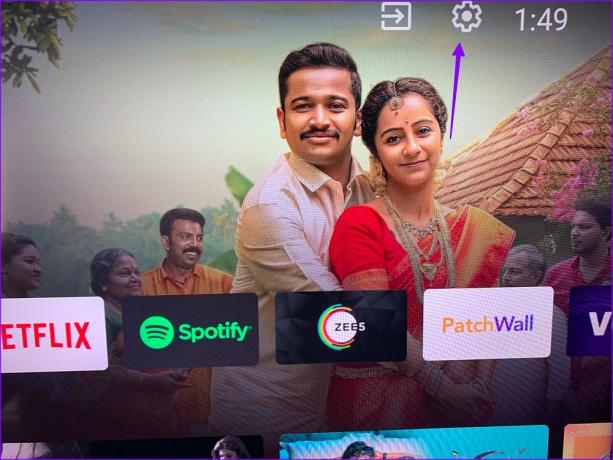
Шаг 2: Откройте «Сеть и Интернет».

Шаг 3: Откройте подключенную сеть Wi-Fi.
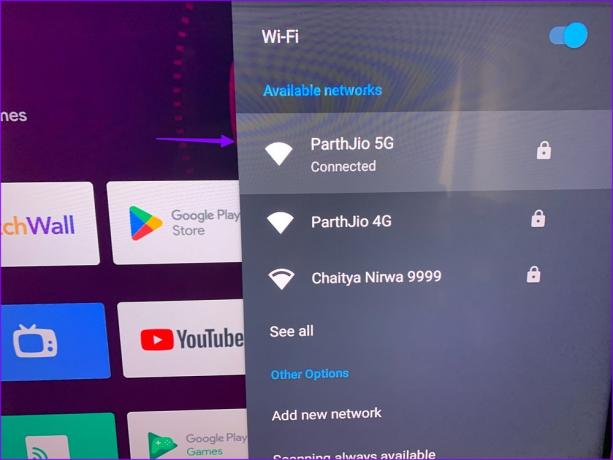
Шаг 4: Проверьте подключение к Интернету и уровень сигнала в следующем меню.
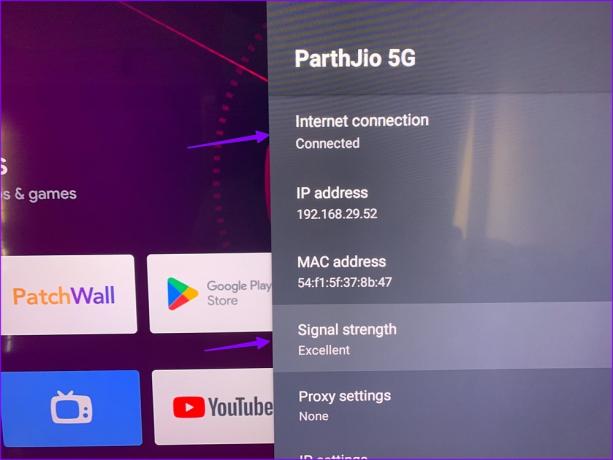
3. Перезагрузите маршрутизатор
Если ваш домашний или офисный маршрутизатор поврежден или устарел, у вас возникнут проблемы с воспроизведением видео на всех подключенных устройствах, включая Android TV. Вы можете перезагрузить маршрутизатор и обновить прошивку, чтобы устранить неполадки.
4. Перезапустите конкретное приложение
Сталкиваетесь ли вы с проблемами видео, которые не воспроизводятся в определенном приложении? Если это так, вам нужно принудительно остановить такие приложения и открыть их снова, чтобы проверить, нормально ли они работают.
Шаг 1: Откройте настройки Android TV.
Шаг 2: Прокрутите до Приложения.

Шаг 3: Выберите «Просмотреть все приложения».
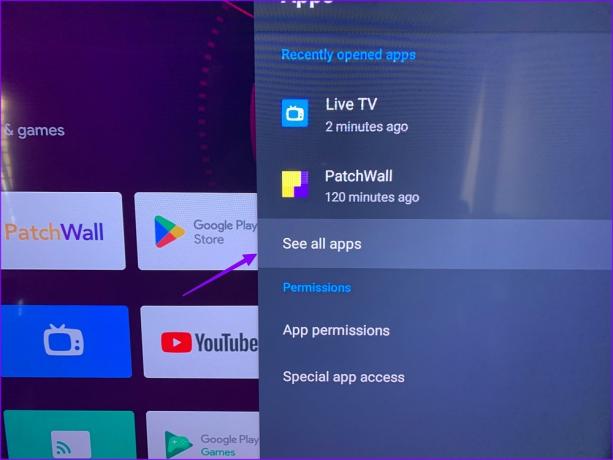
Шаг 4: Откройте проблемное приложение.
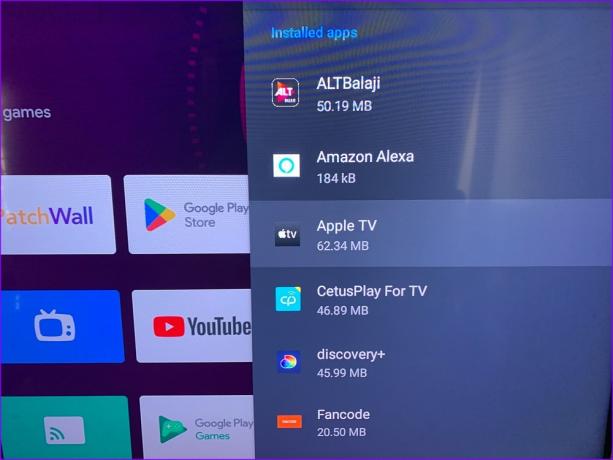
Шаг 5: Выберите «Принудительная остановка» и повторите попытку.

5. Проверить хранилище
Когда ваш Android TV работает с небольшим объемом памяти, вы сталкиваетесь с такими проблемами, как сбой приложения, отсутствие воспроизведения видео и медленная навигация. Вот как вы можете проверить оставшуюся память и предпринять необходимые шаги, чтобы освободить место на Android TV.
Шаг 1: Откройте настройки Android TV и выберите «Настройки устройства».
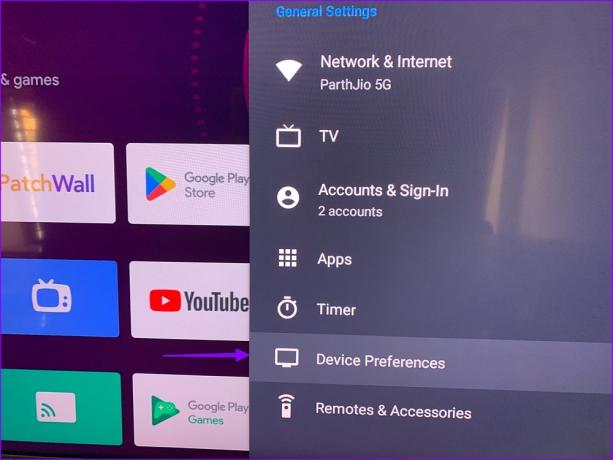
Шаг 2: Прокрутите до «Хранилище».
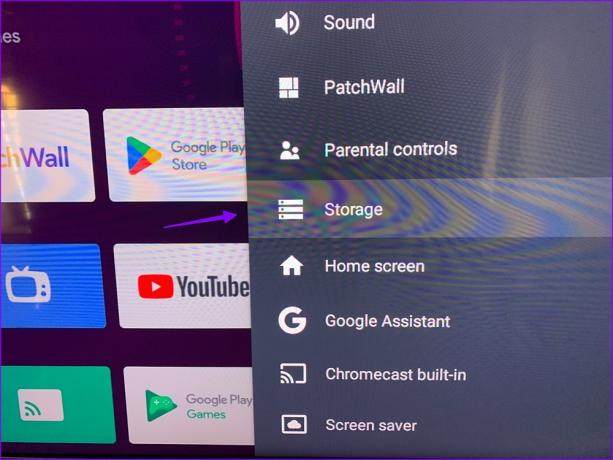
Шаг 3: Выберите «Внутреннее общее хранилище».
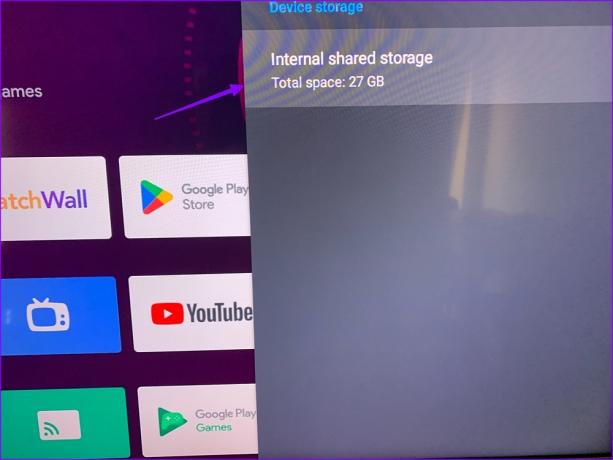
Шаг 4: Проверьте доступное пространство в том же меню.

Если у вас действительно мало памяти на вашем Android TV, удалите кэшированные данные из того же меню. Вы также можете удалить ненужные приложения с вашего телевизора.
6. Проверьте проблемы на стороне сервера
Если ваш любимый потоковый сервис имеет проблемы на стороне сервера, Android TV не будет воспроизводить видео. Вы можете посетить Даундетектор на своем мобильном телефоне или компьютере для поиска службы потоковой передачи. Вы можете обнаружить высокие всплески сбоев и комментарии, когда другие сообщают о том же. Если это так, у вас нет другого выбора, кроме как ждать, пока компания решит проблему со стороны сервера.
7. Проверить платежные реквизиты
Помимо YouTube и нескольких приложений, для большинства потоковых сервисов требуется платная подписка. Приложение не будет воспроизводить видео на вашем Android TV, если ваши добавленные платежные данные устарели. Вам необходимо проверить настройки своей учетной записи на соответствующем веб-сайте и обновить платежную информацию с помощью рабочей кредитной карты.
Получив действующую подписку, откройте приложение на своем Android TV, войдите в свою учетную запись и воспроизведите видео.
8. Сбросить Android-телевизор
Когда ни один из приемов не работает, пришло время перезагрузить Android TV. Следующие шаги удалят все данные с вашего Android TV. Итак, вам нужно будет переустановить свои приложения и снова подключить их к своей учетной записи.
Шаг 1: Откройте «Настройки устройства» в настройках Android TV (см. шаги выше). Прокрутите до Сброс.

Шаг 2: Подтвердите то же самое в следующем меню.
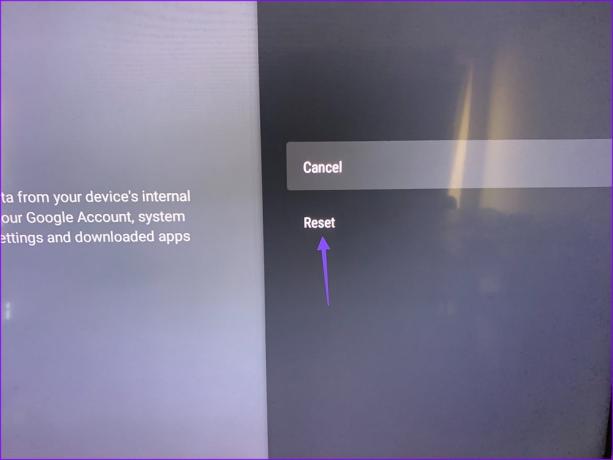
9. Обновите программное обеспечение Android TV
Google регулярно выпускает новые обновления Android TV для повышения эффективности системы. Вот как вы можете проверить и обновить программное обеспечение Android TV.
Шаг 1: Перейдите к настройкам устройства в настройках Android TV (проверьте шаги, описанные выше).
Шаг 2: Выберите О программе.

Шаг 3: Нажмите «Обновление системы».
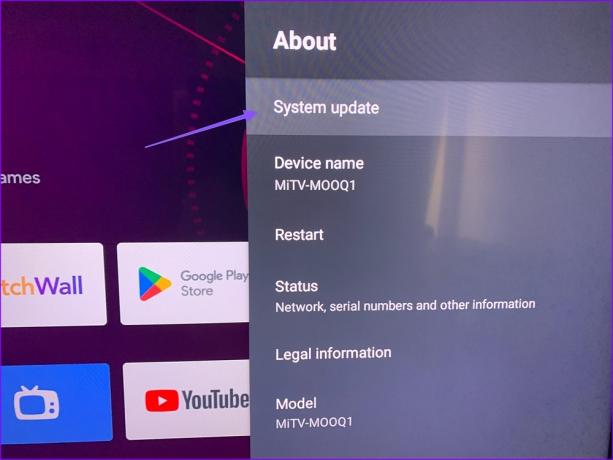
Шаг 4: Загрузите и установите ОС Android TV из следующего меню.
Начать просмотр на Android TV
Вам не нужно беспокоиться, когда ваш Android TV перестает воспроизводить видео из ниоткуда. Приведенные выше приемы решают проблему в кратчайшие сроки. Какой трюк сработал у вас? Поделитесь своими выводами в комментариях ниже.
Последнее обновление: 27 декабря 2022 г.
Вышеупомянутая статья может содержать партнерские ссылки, которые помогают поддерживать Guiding Tech. Однако это не влияет на нашу редакционную честность. Содержание остается беспристрастным и аутентичным.



